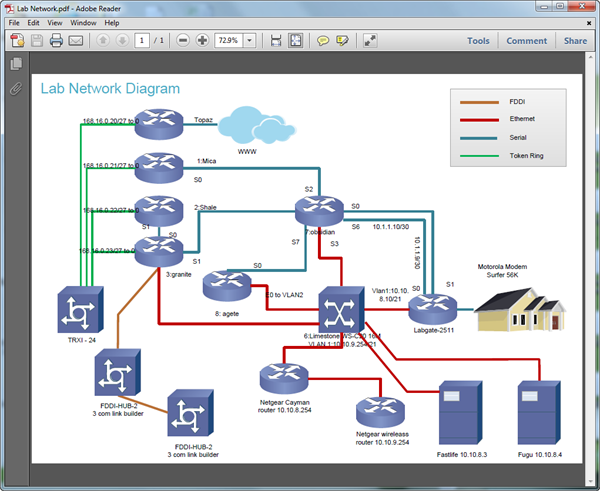Anleitung zum Erstellen von Netzwerkdiagrammen im PDF-Format
Immer mehr Menschen sind auf der Suche nach einem Netzwerkdiagramm-Ersteller für Mac OS. Für Mac-Anwender haben wir kürzlich einen Mac Maker für Netzwerkdiagramme veröffentlicht, mit dem Sie schnell ansprechende Netzwerkdiagramme erstellen und nahtlos in PDF exportieren können.
Laden Sie die Netzwerkdiagramm-Software herunter, um ein Netzwerkdiagramm im PDF-Format zu erstellen:
Überblick über das Netzwerkdiagramm
Netzwerkdiagramme werden verwendet, um die bestehende Netzwerkarchitektur zu beschreiben. Es ist besonders nützlich für Netzwerkingenieure und -designer, um eine detaillierte Netzwerkdokumentation zu erstellen. Die Dokumentation eines Netzwerkdiagramms erfordert eine Vielzahl von Netzwerkdiagrammsymbolen und Cliparts für die Server, Monitore, Router, Computer, Firewalls und andere. Der Edraw Network Diagram Maker ist ein leistungsstarkes und effizientes Programm zur Strukturierung von Netzwerkdiagrammen direkt auf Ihrem Mac. Mit diesem Tool können Sie eine Vielzahl von Netzwerkdiagrammen erstellen, ohne sich Gedanken über die Lernkurve machen zu müssen.
Einfache Software zur Erstellung von PDF-Netzwerkdiagrammen
Hier ist eine benutzerfreundliche Software für Netzwerkdiagramme mit vorgefertigten Vorlagen für Netzwerkdiagramme, die es jedem leicht macht, schöne und professionell aussehende Netzwerkdiagramme für PDF zu erstellen. Viel Spaß!
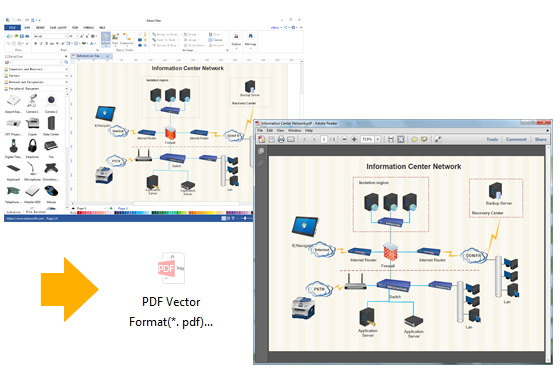
Wie man ein Netzwerkdiagramm für PDF erstellt
Wenn Sie mit Microsoft Word vertraut sind, können Sie sofort mit unserem Programm arbeiten. Nachdem Sie Edraw geöffnet haben, wählen Sie die Vorlage für das Netzwerkdiagramm aus und führen die folgenden Schritte aus:
- Formen: Ziehen Sie Formen per Drag & Drop auf die Arbeitsfläche. Um eine Form zu löschen, wählen Sie sie aus und drücken Sie auf Löschen. Ziehen Sie die Auswahlgriffe, um die Größe der Formen zu ändern.
- Text-Tool: Die meisten Formen werden mit Textfeldern gestaltet. Doppelklicken Sie auf die Form, um Ihren eigenen Inhalt einzugeben. Sie können auch eigene Textblöcke mit dem Tool "Text" im Menü "Home" hinzufügen.
- Formen verbinden: Um Formen zu verbinden, können Sie entweder die Konnektoren aus der Bibliothek "Connector" verwenden oder die Schaltfläche "Connector" im Menü "Home" nutzen.
- Hintergrund: Ziehen Sie einfach Ihren gewünschten Hintergrund aus der Bibliothek "Hintergrund" auf das Diagramm.
- Export: Klicken Sie auf das Menü Datei -> Klicken Sie auf "Exportieren & Senden" -> Wählen Sie das PDF-Format und exportieren Sie das Diagramm.
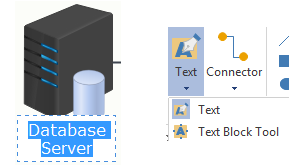
PDF Vorlagen für Netzwerkdiagramme
Sie finden eine Vielzahl von Vorlagen für Netzwerkdiagramme direkt in der Software oder auf der Webseite. Die Vorlagen sind bearbeitbar, so dass Sie sie als Grundlage für Ihr Design verwenden können.
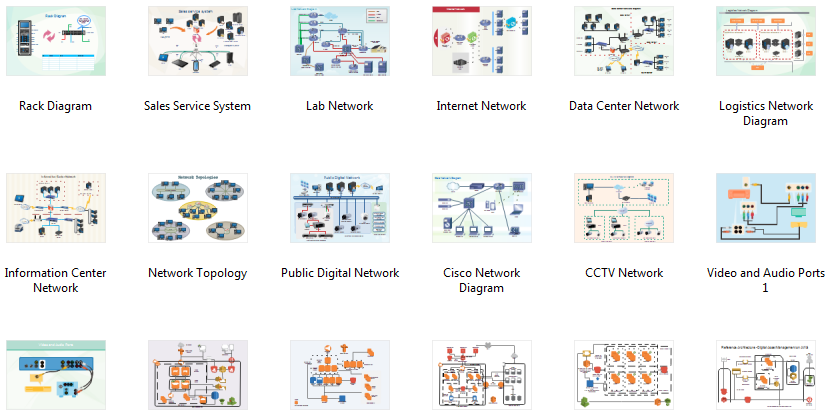
Um schnell zu beginnen, verwenden Sie eine der gut erstellten Netzwerkdiagrammvorlagen in der Software-Beispielgalerie.
Unsere kostenlosen Vorlagen für Netzwerkdiagramme sind leicht zu bearbeiten, gut lesbar und visuell ansprechend. Jede Eigenschaft - Farbe, Themeneffekt und Text - kann leicht geändert werden. Wählen Sie eine kostenlose Netzwerkdiagramm-Vorlage aus den Tausenden von Beispielen aus und konvertieren Sie sie mit einem Klick in ein PDF-Netzwerkdiagramm.
Das könnte Ihnen auch gefallen:
Die Vorlage funktioniert in allen PDF-Versionen ab adobe 4.x.
EdrawMax: Die intelligente Wahl für die Erstellung von Diagrammen
-
Automatisierte Diagramme mit KI-Unterstützung
- Über 210 Arten von Diagrammen mühelos erstellen
- Verschiedene Vorlagen & Symbole um Ihre Bedürfnisse
- Drag & Drop-Schnittstelle und einfach zu bedienen
- Jedes Detail mit intelligenten und dynamischen Toolkits anpassen
- Kompatibel mit einer Vielzahl von Dateiformaten, wie MS-Office, Visio, PDF, usw
- Diagramme exportieren, drucken und teilen